Nếu bạn đang gặp phải tình trạng màn hình máy tính bị đen toàn bộ và không rõ nguyên nhân cũng như cách khắc phục? Hãy tham khảo ngay những chia sẻ dưới đây từ Techcare – hệ thống chuyên thay màn hình máy tính chính hãng tại Đà Nẵng.
Cùng tham khảo ngay chia sẻ dưới đây của Techcare – Hệ thống chuyên thay màn hình máy tính chính hãng tại Đà Nẵng để biết được những gợi ý giúp bạn khôi phục màn hình máy tính của mình về tình trạng bình thường một cách nhanh chóng và hiệu quả.
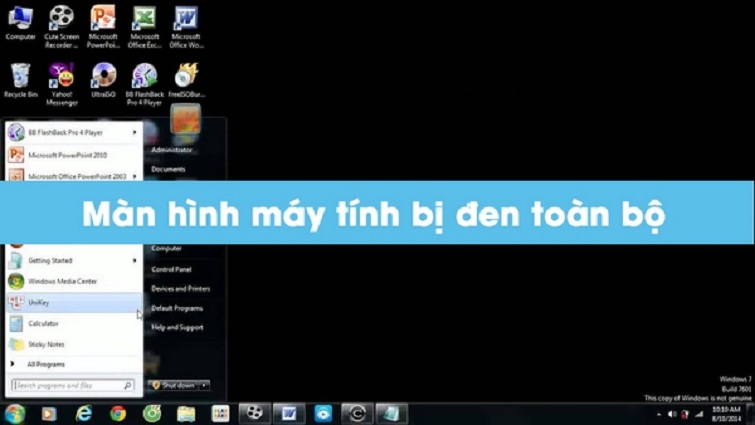
Xem thêm: Cách chia đôi màn hình máy tính win 10
Xem thêm: cách phóng to màn hình laptop win 10
Xem thêm: Máy tính kêu bíp liên tục màn hình không lên
- Tại sao lại có tình trạng màn hình máy tính bị đen toàn bộ?
- Cách khắc phục lỗi màn hình máy tính bị đen toàn bộ
- Cách 1: Tắt tính năng tự update của Windows
- Cách 2: Kiểm tra lại Driver màn hình
- Cách 3: Cài lại hệ điều hành
- Cách 4: Kiểm tra phần cứng máy tính
- Cách 5: Vệ sinh máy tính để giúp máy thoát nhiệt một cách dễ dàng hơn
- Cách 6: Kiểm tra lỗi ổ cứng
Tại sao lại có tình trạng màn hình máy tính bị đen toàn bộ?
Trong quá trình tiếp nhận và sửa chữa các lỗi liên quan đến màn hình máy tính, hệ thống Techcare - đơn vị chuyên bán laptop cũ Đà Nẵng, đã phân tích và xác định một số nguyên nhân thường gặp dẫn đến hiện tượng màn hình máy tính bị đen toàn bộ. Dưới đây là một số nguyên nhân mà chúng tôi đã đề cập:
- Hệ điều hành bị lỗi
- Card đồ họa màn hình máy tính bị lỗi
- Cáp màn hình máy tính bị lỏng hay bị đứt
- Driver màn hình máy tính không tương thích
- Do máy tính có nhiệt độ quá cao dẫn đến tình trạng tự ngắt hoạt động để hạ nhiệt (dẫn đến xuất hiện màn hình máy tính bị đen toàn bộ)
- Ổ cứng trong máy tính đã có vấn đề xảy ra
Cách khắc phục lỗi màn hình máy tính bị đen toàn bộ
Nếu máy tính của các bạn chẳng may gặp phải những tình trạng kể trên. Trước hết, các bạn hãy thử thực hiện theo những cách sau đây:
Cách 1: Tắt tính năng tự update của Windows
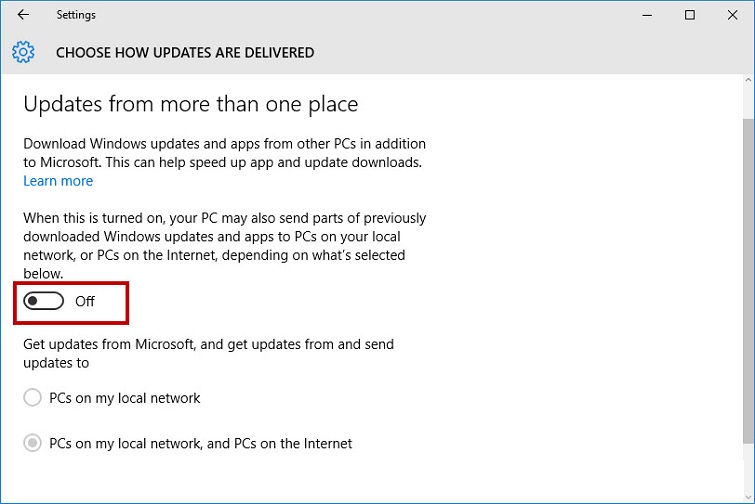
Khi chức năng tự cập nhật của Windows được kích hoạt, hệ thống sẽ tự động chuyển màn hình máy tính sang màu đen nếu phát hiện rằng bạn đang sử dụng phiên bản Windows không được cấp phép. Vì vậy, đề xuất rằng bạn nên thử vô hiệu hóa tính năng này và chỉ bật lại khi cần thiết thực sự, nhằm tránh tình trạng màn hình đen không mong muốn khi bạn đang làm việc.
Cách 2: Kiểm tra lại Driver màn hình
Trong trường hợp màn hình máy tính trở nên hoàn toàn đen và bạn gặp khó khăn khi khởi động vào hệ điều hành Windows, hãy thử chuyển sang chế độ Safe Mode để kiểm tra xem có vấn đề gì với driver màn hình của bạn hay không. Chế độ Safe Mode sẽ khởi động hệ điều hành chỉ với các driver và dịch vụ cần thiết, giúp bạn xác định và giải quyết sự cố mà không bị ảnh hưởng bởi các ứng dụng và driver không cần thiết.
Cách thực hiện như sau:
Bước 1: Trước hết, bạn hãy khởi động lại máy tính rồi nhấn phím F8 liên tục để giao diện Safe Mode được xuất hiện.
Bước 2: Sau đó, bạn mở Device Manager, rồi tìm đến mục Display Adapter để tên Driver màn hình.
Bước 3: Lúc này, bạn hãy nhấp chuột phải vào Driver và chọn Uninstall để có thể gỡ bỏ, sau đó bạn cài đặt lại bản mới phù hợp với máy tính.
Cách 3: Cài lại hệ điều hành
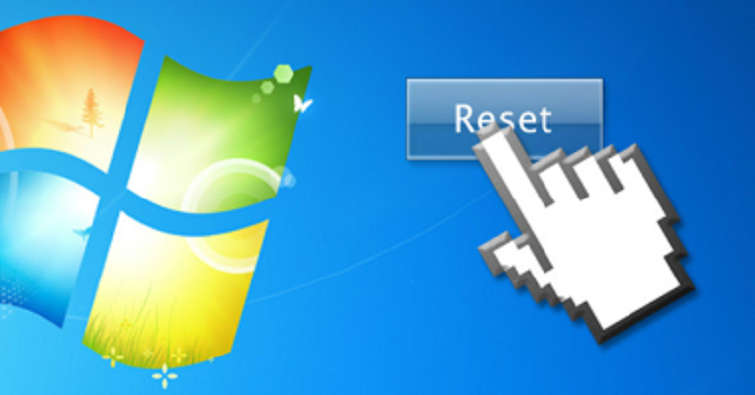
Khi bạn đã thử áp dụng hai cách trên mà vẫn chưa khắc phục được lỗi, các bạn có thể cài lại bản Windows mới để xử lý triệt để được lỗi trên.
Cách 4: Kiểm tra phần cứng máy tính

Nếu màn hình máy tính hoàn toàn tắt, đen toàn bộ màn hình mà không có bất kỳ dấu hiệu hoạt động nào, thì quy trình kiểm tra chi tiết phần cứng trong máy yêu cầu tháo màn hình ra.
Đối với trường hợp cáp tín hiệu hoặc card màn hình bị lỏng hoặc hỏng, bạn cần tiến hành sửa chữa ngay lập tức để khắc phục vấn đề và đảm bảo rằng màn hình máy tính của bạn hoạt động trở lại bình thường.
Cách 5: Vệ sinh máy tính để giúp máy thoát nhiệt một cách dễ dàng hơn

Trong trường hợp máy tính của bạn không có khả năng tản nhiệt đúng cách, điều này có thể dẫn đến việc tăng nhiệt độ của chip xử lý, gây ra tình trạng ngắt kết nối và gây lỗi màn hình máy tính không hoạt động.
Vì vậy, bạn nên thực hiện quy trình vệ sinh máy tính để loại bỏ bụi bẩn, giúp máy thoáng khí tốt hơn và có thể khắc phục tình trạng lỗi một cách hiệu quả.
Cách 6: Kiểm tra lỗi ổ cứng
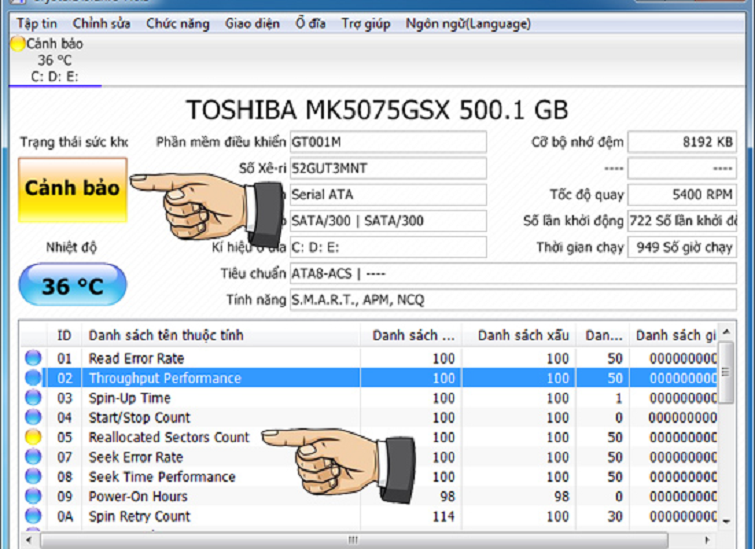
Nếu máy tính không thể khởi động vào hệ điều hành Windows vì lỗi BIOS, có thể có vấn đề xuất phát từ ổ cứng. Trong tình huống này, việc nhanh chóng đưa máy đến các trung tâm sửa chữa máy tính để có giải pháp kịp thời là quan trọng. Trong trường hợp hỏng không thể khắc phục được, việc thay thế ổ cứng mới là cần thiết để máy tính hoạt động trở lại.
Trên đây là những hướng xử lý mà các bạn có thể áp dụng, khi máy tính xảy ra lỗi màn hình máy tính bị đen toàn bộ mà Techcare – Hệ thống sửa chữa laptop uy tín tại Đà Nẵng muốn gửi đến các bạn.
Nếu bạn không có kinh nghiệm trong việc khắc phục sự cố, hãy liên hệ ngay với hệ thống của chúng tôi qua số hotline. Đội ngũ kỹ thuật viên chuyên nghiệp sẽ hỗ trợ kiểm tra và đề xuất các phương án xử lý hiệu quả nhất, kèm theo chi phí hợp lý nhất. Hoặc bạn có thể ghé trực tiếp vào các chi nhánh của chúng tôi để nhận tư vấn hỗ trợ và dịch vụ sửa chữa. Chúng tôi cam kết mang đến giải pháp nhanh chóng và chất lượng để khắc phục sự cố của bạn.










